Cara Melumpuhkan Perkhidmatan Platform Peranti Bersambung (CDPSVC) untuk menetapkan penggunaan cakera tinggi
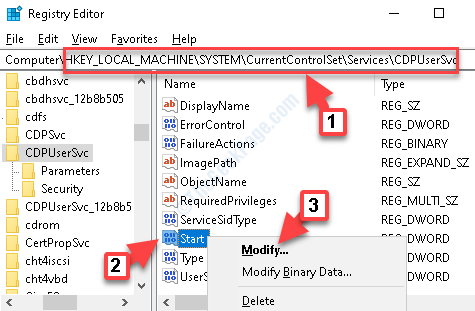
- 3292
- 602
- Chris Little I
Sekiranya anda digunakan untuk memeriksa masa penggunaan cakera anda lagi, anda mungkin dapat melihat perkhidmatan CDPSVC (Perkhidmatan Platform Peranti Bersambung) berjalan di latar belakang yang menunjukkan penggunaan CPU yang tinggi. Ini boleh berlaku kerana tidak ada yang tahu sehingga tarikh, apakah penggunaan tepat CDPSVC. Nampaknya perkhidmatan yang cukup baru diperkenalkan ke dalam versi Windows baru -baru ini.
Apa yang menarik ialah, juga Microsoft memberikan penjelasan yang berkaitan dengan apa sebenarnya perkhidmatan dan apa kegunaannya. Semuanya menjadikannya sedikit mencurigakan dan pengguna secara semula jadi ingin tahu. Walau bagaimanapun, apa yang perlu kita ketahui adalah bahawa perkhidmatan itu digunakan untuk menyambungkan peranti seperti Bluetooth, pencetak, dan juga telefon pintar, peranti storan luaran, kamera, dll. Tetapi, peranti ini boleh menyambung ke tingkap lebih awal dan pengenalan CDPSVC perkhidmatan tidak benar -benar menambah faedah.
Oleh kerana, platform peranti yang disambungkan (CDPSVC) menunjukkan penggunaan cakera yang tinggi dalam pengurus tugas, kita harus melumpuhkannya. Walaupun anda boleh mencuba menjalankan SFC (Pemeriksa fail sistem) Mengimbas pada sistem anda menggunakan command prompt, ia masih tidak dapat membantu. Untuk menghilangkan masalah, anda perlu melumpuhkannya. Bahagian yang terbaik adalah, walaupun selepas melumpuhkan perkhidmatan, tingkap anda akan berjalan dengan baik dan peranti masih akan menyambung.
Mari lihat bagaimana untuk melumpuhkan perkhidmatan platform peranti yang disambungkan.
Isi kandungan
- Kaedah 1: Menggunakan Prompt Command
- Kaedah 2: Melalui Pengurus Perkhidmatan
- Kaedah 3: Dengan mengedit editor pendaftaran
Kaedah 1: Menggunakan Prompt Command
Langkah 1: Tekan Menang + r Kunci pintasan pada papan kekunci anda untuk membuka Jalankan arahan.
Langkah 2: Di dalam Jalankan arahan tetingkap, jenis cmd dan tekan Ctrl + Shift + Enter kunci pada papan kekunci anda pada masa yang sama untuk membuka Arahan prompt dalam mod tinggi.
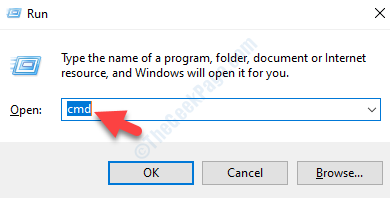
Langkah 3: Di dalam Arahan prompt tetingkap, taipkan arahan di bawah dan tekan Masukkan:
sc config cdp user svc type = sendiri
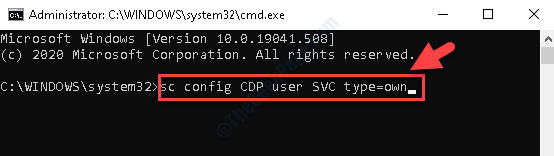
Sebaik sahaja proses lengkap, reboot PC anda dan periksa perkhidmatan CDPSVC dalam Pengurus Tugas. Ia tidak sepatutnya muncul sekarang. Tetapi, jika masih muncul, anda boleh mengikuti kaedah seterusnya.
Kaedah 2: Melalui Pengurus Perkhidmatan
Langkah 1: Menavigasi ke Mula dan jenis Perkhidmatan di bar carian tingkap.
Langkah 2: Sekarang, klik pada hasilnya untuk membuka Pengurus Perkhidmatan tetingkap.
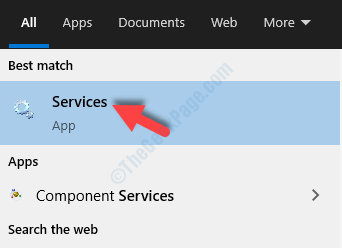
Langkah 3: Di dalam Perkhidmatan tetingkap pengurus, pergi ke sebelah kanan dan ke bawah Nama, cari Perkhidmatan Platform Peranti Bersambung.
Klik kanan di atasnya dan pilih Sifat dari menu.
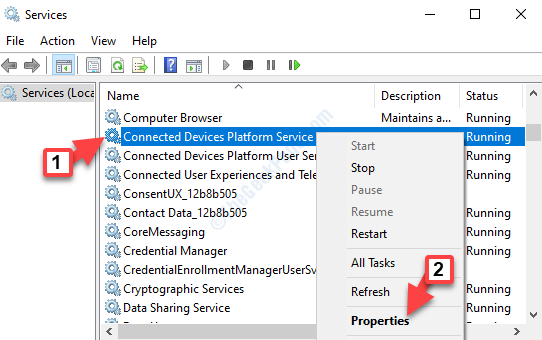
Langkah 4: Di dalam Sifat tetingkap, di bawah Umum tab, pergi terus ke Jenis permulaan medan dan tetapkannya ke Kurang upaya.
Langkah 5: Klik pada Berhenti Untuk menghentikan perkhidmatan.
Tekan Memohon Dan kemudian okey Untuk menyelamatkan perubahan dan keluar. Klik juga berhenti untuk menghentikan perkhidmatan.
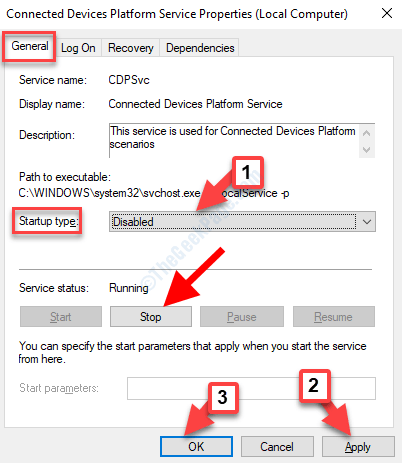
Sekarang, kembali ke Pengurus Tugas dan anda tidak sepatutnya melihat CDPSVC aktif dalam Proses.
Walau bagaimanapun, jika perkhidmatan masih muncul dengan penggunaan CPU yang tinggi, cubalah kaedah berikut.
Kaedah 3: Dengan mengedit editor pendaftaran
Sebelum anda meneruskan untuk mengedit editor pendaftaran, pastikan anda membuat sandaran semua data pendaftaran. Ini adalah untuk memastikan bahawa jika anda kehilangan data dalam proses, ia dapat dipulihkan dengan mudah.
Langkah 1: Tekan Menang + r kunci bersama di papan kekunci anda untuk membuka Jalankan arahan.
Langkah 2: Sekarang, taipkan regedit di dalam Jalankan arahan Kotak cari dan tekan Masukkan untuk membuka Editor Pendaftaran tetingkap.
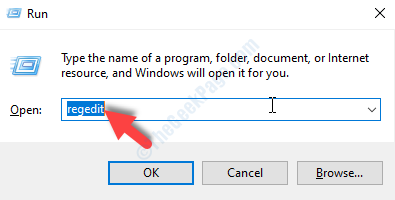
Langkah 3: Salin jalan di bawah dan tampalkannya di Editor Pendaftaran bar alamat:
Hkey_local_machine \ System \ CurrentControlset \ Services \ Cdpusersvc
Sekarang, pergi ke sebelah kanan anak tetingkap, klik kanan Mula dan pilih Mengubah suai.
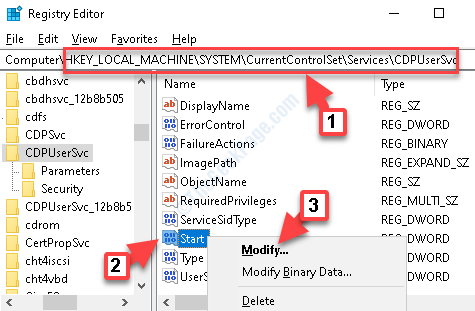
Langkah 4: Ia akan membukanya Edit nilai dword (32-bit) Kotak dialog. Pergi ke Data nilai medan dan ubahnya dari 2 ke 4.
Tekan okey Untuk menyelamatkan perubahan.
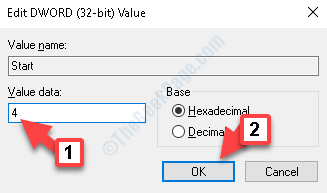
Sekarang, keluar dari tetingkap editor pendaftaran dan mulakan semula PC anda untuk perubahan menjadi berkesan. Anda tidak sepatutnya melihat Perkhidmatan Platform Peranti Bersambung dalam pengurus tugas lagi.
- « Cara Memperbaiki Ralat VPN 691 di Windows 10
- WiFi Memutuskan sambungan apabila VPN diaktifkan di Windows 10/11 FIX »

